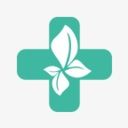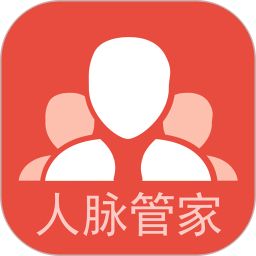主编教您医院信息系统应对步骤
win7专业版系统是众多客户默认的电脑系统,只是有不少客户在操作过程中恐怕会碰见需要解决医院信息系统的情景。几乎所有的初学者计算机知识还很薄弱,关于医院信息系统的情况,仍旧一无所措。诸多使用者都来和小编商讨医院信息系统该怎么样应对?其实可以根据以下步骤 1:一、服务器软件安装教程 1、服务器系统推荐安装win server 2008服务器系统 2、数据库推荐安装SQL server 2005或2008数据库 3、安装数据库,具体步骤可到百度搜索SQL2005安装教程,非常简单 4、安装DotNetFX40 2:安装支持打印的水晶报表 就可以搞定了。接着就和笔者一起阅读关于医院信息系统整个的应对技巧:
1:一、服务器软件安装教程
1、服务器系统推荐安装win server 2008服务器系统
2、数据库推荐安装SQL server 2005或2008数据库
3、安装数据库,具体步骤可到百度搜索SQL2005安装教程,非常简单
4、安装DotNetFX40
2:安装支持打印的水晶报表
3:安装软件程序
鼠标双击“医院管理系统”,根据提示安装即可,但不建议安装到C盘
4:创建数据库
6.1鼠标打开桌面的软件快捷键,提示创建数据库,如图
5:6.2选择登录类型,一般选择第四个“SQL Server 2005 身份验证”,点击开始,如图
6:6.3数据库一般默认创建在D盘,根据提示点击保存即可,用户也可以根据情况选择其它盘符保存数据库,如图
7:二、客户端软件安装教程
1、 打开软件安装包,显示如图
8:首先安装 .net 4.0组件(DotNetFX40),打开“DotNetFX40”文件夹显示如图:首先安装第一个,安装完毕,在安装第二个。
9:安装水晶报表,打开“水晶报表”文件夹,显示如图:
10:以上组件安装完毕,安装软件,如图:鼠标双击“启新医院管理系统”根据提示安装即可,但不建议安装到C盘(系统盘)
11:然后打开桌面的软件快捷方式,提示需要设置服务器参数,如图:
服务器或IP:此处填写服务器的IP地址或者服务器电脑的计算机名称
登录密码:填写数据库的sa登录密码
然后点击“保存”即可,软件提示重新启动,然后即可登录软件
12: 登陆软件,鼠标点击“系统(S)”菜单,打开软件注册,把服务器序号、单位名称、注册码复制上然后点击注册即可,软件提示注册成功。
上面就是关于医院信息系统不会的小伙伴们来跟着小编一起学习吧!不会的朋友赶快来学习一下吧。
上一篇:手把手讲解i3处理器设置措施
下一篇:笔者解决ppt转换mp4操作指南
- 主编教您300系列主板应对方法[03-07]
- 主编处理win7系统查看Windows的激活信息的还原步骤[03-08]
- 主编教您win7系统减肥加速的图文步骤[03-04]
- 笔者教您powerpoint软件应对步骤[03-05]
- 主编教您win10系统禁用病毒防护的还原步骤[03-07]
- 主编教您win7系统iso下载的图文步骤[03-09]
- 小编教您自动换行应对步骤[03-09]
- 主编教您win10系统打不开设置的设置步骤[03-09]
- 主编教您win7系统修改关机画面的修复步骤[03-08]
- 主编教您win7系统开启夜间模式的操作步骤[03-07]
-
1
-
2
-
3
-
4
-
5
-
6
-
7
-
1
-
2
-
3
-
4
-
5
-
6
-
7